学习SolidWorks最好的方法就是要SolidWorks教程+SolidWorks练习。也就是在看SolidWorks教程的同时,一定要做SolidWorks练习,才能手脑并用,将SolidWorks命令和设计融会贯通。而SolidWorks练习不要盲目的练习,不要说我画出来,就完了,画不出来就放弃了,其实做SolidWorks练习,重要的是我们要熟悉SolidWorks命令,已经每个命令的使用技巧,并且总结SolidWorks建模的原则和技巧,才能在后期设计工作中,少出错,高效率,总结才是练习的进一步提升。
今天分享的是SolidWorks方管折弯大圆弧折弯的下料切割方法,利用钣金命令,还可以展开,非常的直观,建模思路也非常的不错,推荐大家练习。
SolidWorks练习题之方管折弯效果图
SolidWorks练习题之方管折弯建模步骤
1、打开SolidWorks软件,新建零件,【前视基准面】画两根直线,添加:相等几何关系;半径:65 。(把圆弧段转为构造线)
1-2.用直线连接各个端点。
2.【焊件】-【结构构件】方管:30×30×1 ;缝隙:0.5 。
2-1.点击:找出轮廓线,选择:中点。
3.【基体法兰】用的还是:草图1 ;方向一、方向二:成形到一顶点;钣金厚度:1(方管的厚度),勾选:反向;折弯半径:1(与厚度相同)。
4.【组合】框选选择所有实体。
5.【展开】固定面:蓝色面;收集所有折弯。完成。
以上就是关于SolidWorks钣金练习题的步骤,仅供参考,希望大家可以多做练习,自我完成。
注:SolidWorks新手如果看图文版的SolidWorks练习题比较吃力,建议看我们的视频练习,会员高清视频可下载。
拓展:SolidWorks方管90度折弯
https://xifengboke.com/post/1627.html
https://xifengboke.com/post/1715.html
SolidWorks钣金方管折弯练习题模型下载:





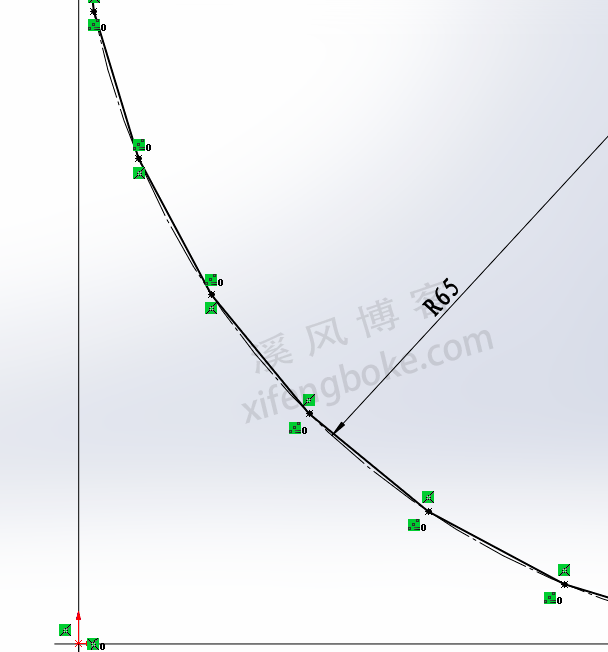


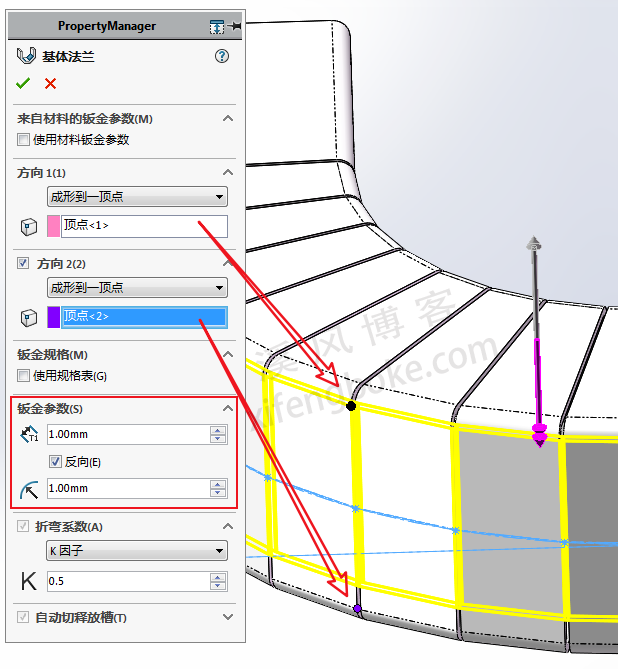
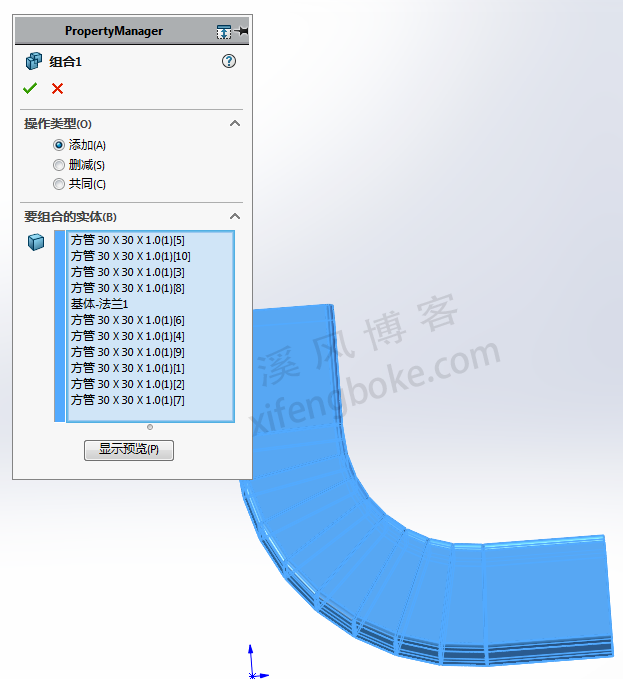
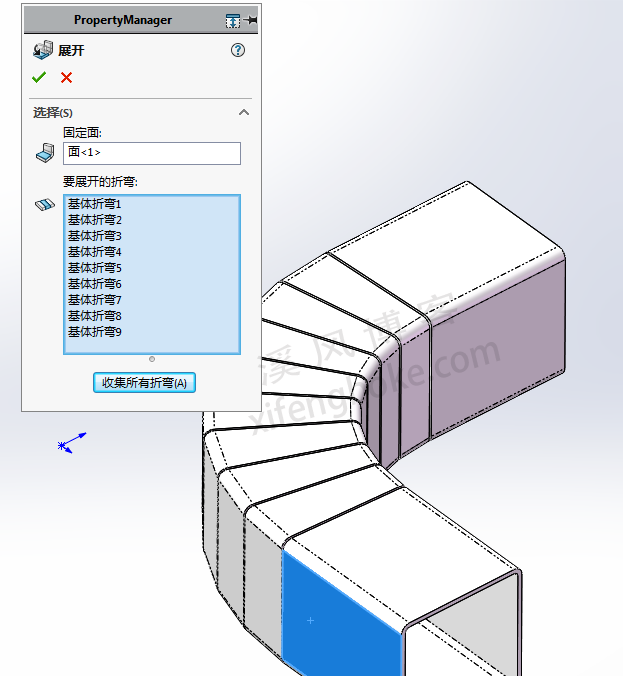
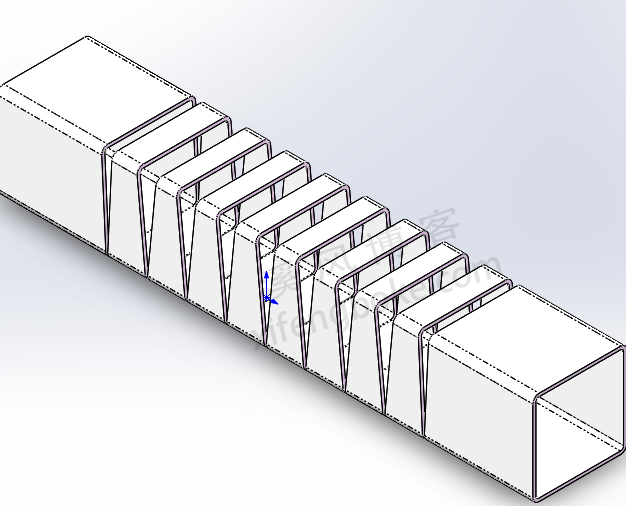

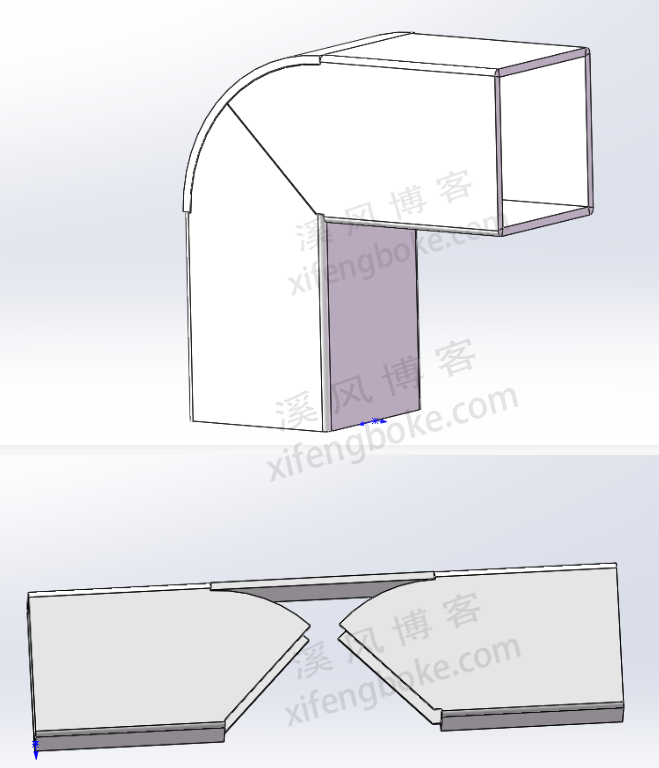











还没有评论,来说两句吧...